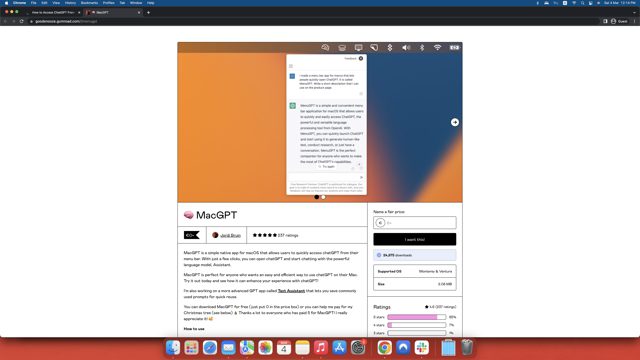
Sin dalla sua uscita, la popolarità di ChatGPT è esplosa ed è stato difficile non salire sul treno dell’hype. ChatGPT è stato addestrato e sviluppato da OpenAI come chatbot AI conversazionale per generare risposte simili a quelle umane. Puoi interagire con ChatGPT come faresti con un normale essere umano. Puoi porre domande, chiedere suggerimenti, ottenere informazioni e persino impegnarti in conversazioni regolari con ChatGPT. Ci sono un sacco di cose interessanti che puoi fare con ChatGPT, ma non sarebbe meglio se potessi accedere al chatbot AI senza dover aprire il sito web ancora e ancora? Bene, se sei un utente Mac, puoi farlo. Puoi accedere a ChatGPT direttamente dalla barra dei menu del tuo Mac ed è semplicissimo. Quindi diamo un’occhiata a come funziona.
A differenza di Google e Microsoft che sono già a bordo del treno AI conversazionale con Bard AI e Bing AI Chat, rispettivamente, Apple deve ancora salire a bordo del treno AI chatbot e possibilmente aggiornare Siri per utilizzare ChatGPT su iPhone e Mac. Per ora, per ottenere l’esperienza AI conversazionale più raffinata, devi attenersi a ChatGPT. Ma, grazie allo sviluppatore Jordi Bruin, ora puoi installare ChatGPT direttamente sul tuo dispositivo macOS e accedervi dalla barra dei menu. Continua a leggere per scoprire esattamente come puoi accedere a ChatGPT dalla barra dei menu del Mac.
Jordi Bruin ha sviluppato l’app macGPT che ti consentirà di accedere gratuitamente a tutte le funzionalità e caratteristiche di ChatGPT sotto forma di un’applicazione ordinata.
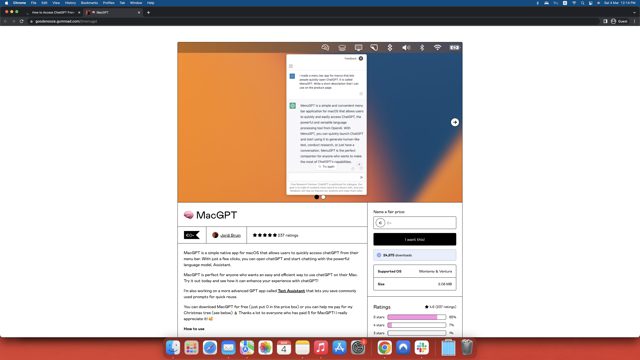
COSÌ, visita il sito Web macGPT utilizzando il collegamento allegato e seguire i passaggi seguenti per aggiungere ChatGPT alla barra dei menu del Mac.
- Sul sito Web macGPT, noterai un messaggio che dice “Lo voglio!” sulla destra. Nella casella di testo in alto, devi inserire l’importo che desideri pagare allo sviluppatore per il suo duro lavoro. In alternativa, puoi anche semplicemente inserire “$0” nella sezione dell’importo e scaricare l’app gratuitamente. Qui vedrai anche informazioni sul sistema operativo supportato, dimensioni del file, numero di download e recensioni.
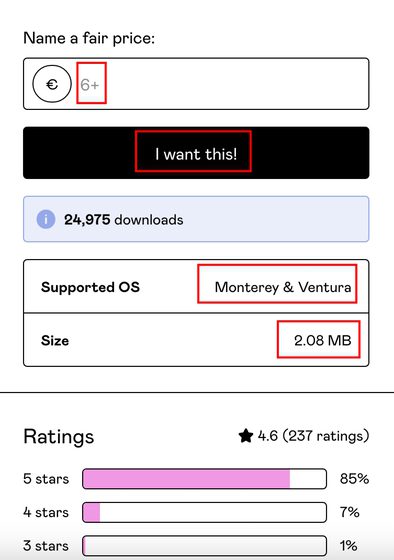
- Dopo aver inserito l’importo, fai clic su “Lo voglio!” pulsante e Gumroad ti porterà alla pagina di pagamento. Ora, inserisci i dettagli della tua carta di credito o PayPal per completare la transazione. Dovrai solo inserire il tuo indirizzo email e nessun dettaglio della carta se scegli l’opzione gratuita. Riceverai una fattura per la tua transazione via e-mail (sia per le opzioni a pagamento che per quelle gratuite).
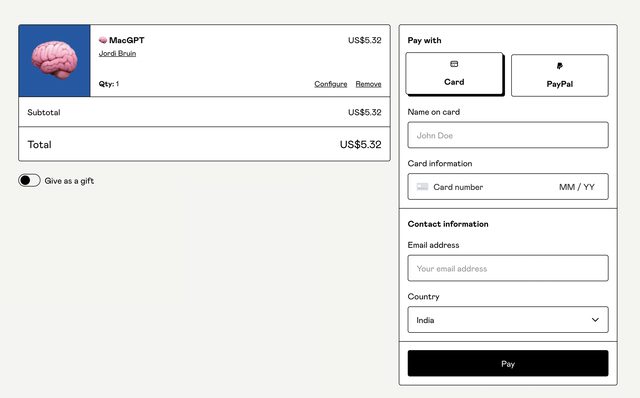
- Una volta scaricato, decomprimi la cartella nella posizione desiderata e fai clic sull’icona macGPT per avviare il software. Una volta avviato, attiverà un messaggio di avviso. Basta fare clic su “Apri” per continuare.
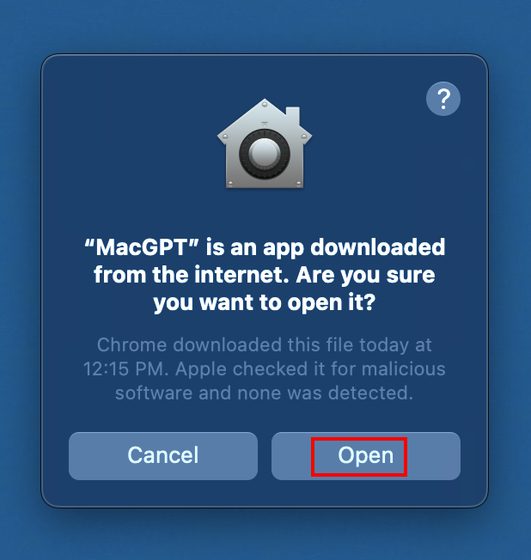
- Ora vedrai il logo ChatGPT nella barra dei menu di macOS. Questo ti darà accesso immediato al bot ChatGPT AI in qualsiasi momento.
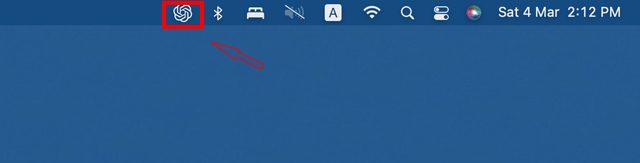
- Quando fai clic sull’icona della barra dei menu, macGPT aprirà la home page di ChatGPT sul tuo dispositivo macOS.
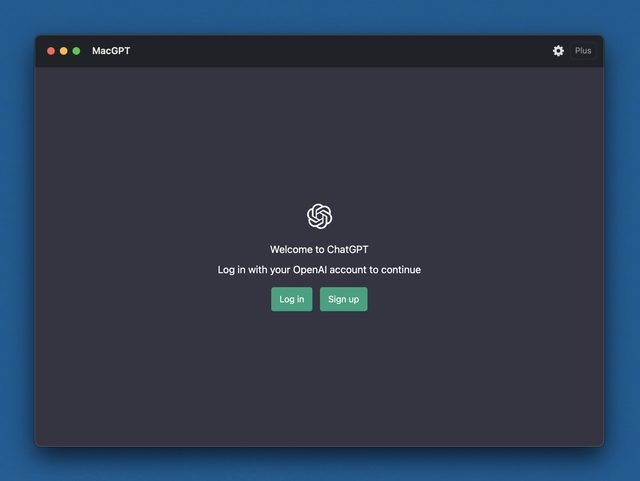
- Devi accedere al tuo account ChatGPT qui. Nel caso in cui non si disponga di un account, sarà necessario registrarne uno.

- E voilà! Hai installato correttamente MacGPT sul tuo dispositivo.
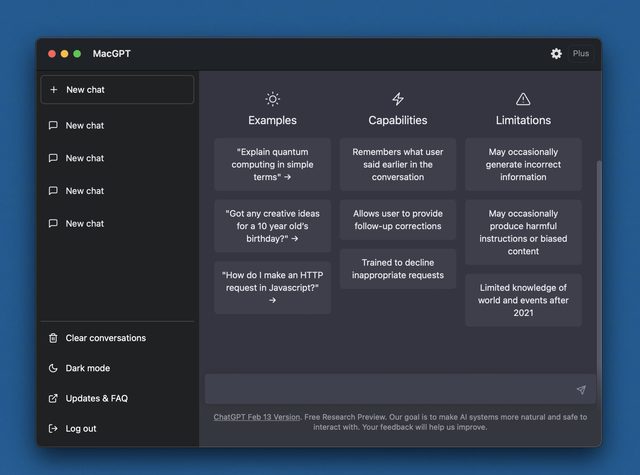
- Ora, nel caso ti stia chiedendo se macGPT funziona allo stesso modo di ChatGPT, abbiamo testato noi stessi l’app. Durante i nostri test, non abbiamo riscontrato alcun problema con macGPT. Dal momento che è semplicemente un wrapper web per il sito Web ufficiale di ChatGPT, funziona come previsto.
Prova subito MacGPT sul tuo dispositivo macOS!
Ci auguriamo che tu abbia trovato utile questo articolo e inizierai subito a utilizzare macGPT sul tuo dispositivo Mac. E un enorme ringraziamento a Jordi Bruin per aver portato ChatGPT nella barra dei menu. Se sei sopra l’hype, ti suggeriamo di provare anche alcune delle migliori alternative a ChatGPT. E se sei interessato a utilizzare Bing AI nel tuo browser Web (qualsiasi browser oltre a Microsoft Edge), puoi consultare l’articolo collegato. Tornando all’argomento in questione, facci sapere cosa ne pensi di macGPT nei commenti qui sotto.
